ኤ.ዲ.ኤስ.ኤል በቴሌፎን መስመር ላይ የተላለፈ የአናሎግ ምልክት ወደ ዲጂታል ምልክት የሚቀይር ቴክኖሎጂ ነው ፡፡ የኤ.ዲ.ኤስ.ኤል ሞደም ሁለቱንም ስልክዎን እና ከፍተኛ ፍጥነት ያለው የበይነመረብ ግንኙነትን በአንድ ጊዜ እንዲጠቀሙ ያስችልዎታል ፡፡
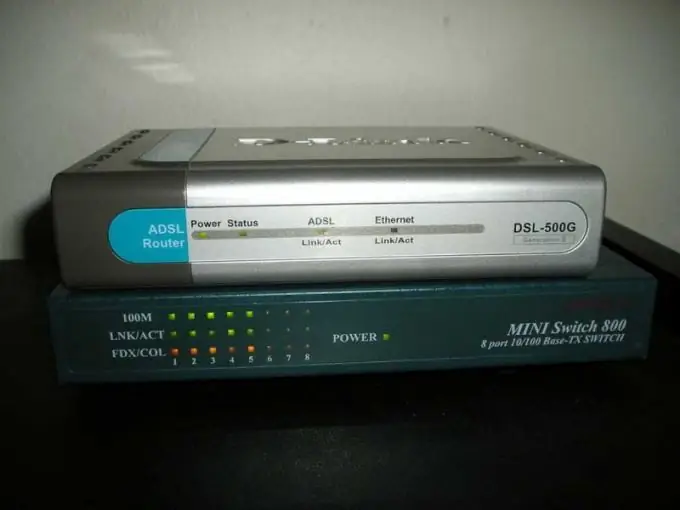
መመሪያዎች
ደረጃ 1
ከተከፋፈለ የመስመር ማገናኛ ጋር የስልክ መስመርን ያገናኙ ፡፡ ስልክን ከስልኩ አገናኝ ፣ እና የኤ.ዲ.ኤስ.ኤል ሞደም ከሞደም አገናኝ ጋር ያገናኙ ፡፡ መከፋፈያው በስልክ መስመሩ ላይ ያለውን ምልክት ወደ መደበኛ ስልክ እና ወደ ከፍተኛ ድግግሞሽ ሞደም በመክፈል ስልኩን ከኤችኤፍኤፍ ምልክቶች ይጠብቃል በቤትዎ ውስጥ ሌሎች ስልኮች ካሉዎት በማይክሮፊልተሮች አማካኝነት ከስልክ መስመር ጋር ያገናኙዋቸው ፡፡ ስልኩ የሚሰራ መሆኑን ያረጋግጡ ፡፡
ደረጃ 2
የኔትወርክ አስማሚውን ሶኬት ወይም ከዩኤስቢ ጋር በመመርኮዝ እንደየአይነቱ ሁኔታ የ ADSL ሞደም ያገናኙ ፡፡ ጠቋሚ ፣ ብዙውን ጊዜ አረንጓዴ ፣ ከአውታረ መረቡ ካርድ አገናኝ አጠገብ ብልጭ ድርግም ማለት አለበት። የኃይል አቅርቦቱን በሞደሙ ጀርባ ላይ ካለው የኃይል መሰኪያ ጋር ያገናኙ። የኃይል አቅርቦቱን ከአውታረ መረብ ጋር ያገናኙ ፡፡
ደረጃ 3
የኤ.ዲ.ኤስ.ኤል ሞደም ቅንጅቶችን ለማስገባት ማንኛውንም አሳሽ ያስጀምሩ እና በአድራሻ አሞሌው ውስጥ 198.162.1.1 ያስገቡ ፡፡ በሚታየው የንግግር ሳጥን ውስጥ የተጠቃሚ ስምዎን እና የይለፍ ቃልዎን ማስገባት ያስፈልግዎታል ፡፡ እነዚህ እሴቶች በአቅርቦት ስብስብ ውስጥ በተካተተው የተጠቃሚ መመሪያ ውስጥ የተመለከቱ ሲሆን እንደ አንድ ደንብ ከ “አስተዳዳሪ” ፣ “አስተዳዳሪ” ጋር እኩል ናቸው ፡፡
ደረጃ 4
የ Mod, VPI, VCI መለኪያዎች እሴቶችን የሚወስኑ የምናሌ ንጥሎችን ይፈልጉ ፡፡ በነባሪነት ሞደም በብሪጅ ሁነታ ፣ VPI = 0 ፣ VCI = 35 ውስጥ እንዲሠራ ተዋቅሯል። የኤ.ዲ.ኤስ.ፒ. የ ADSL ሞደምዎን ለማዘጋጀት ዝርዝር መረጃዎችን ሊሰጥዎ ይገባል ፡፡
ደረጃ 5
ከ "ጀምር" ምናሌ ወደ "የቁጥጥር ፓነል" ይሂዱ እና የ "አውታረ መረብ ግንኙነቶች" አዶን ያስፋፉ. "አዲስ ግንኙነት ፍጠር" ን ይምረጡ እና "ቀጣይ" ን ጠቅ ያድርጉ. “ከበይነመረቡ ጋር ተገናኝ” የሚለውን ሣጥን ምልክት ያድርጉበት እና “ቀጣይ” ን ጠቅ በማድረግ መስራቱን ይቀጥሉ።
ደረጃ 6
መቀያየሪያውን ወደ “ግንኙነት ያዋቅሩ በእጅ” አቀማመጥ ያዘጋጁ እና “ቀጣይ” ን ያዙ። "ስም እና የይለፍ ቃል በመጠየቅ በከፍተኛ ፍጥነት ግንኙነት በኩል" የሚለውን ንጥል ይምረጡ እና "ቀጣይ" ን ጠቅ ያድርጉ። በአዲሱ መስኮት የአዲሱን የከፍተኛ ፍጥነት ግንኙነት ስም ያስገቡ እና “ቀጣይ” ን ጠቅ በማድረግ ይቀጥሉ።
ደረጃ 7
በ “የመለያ ዝርዝሮች” መገናኛ ሳጥን ውስጥ አቅራቢው የሰጠዎትን የተጠቃሚ ስም እና የይለፍ ቃል በተገቢው መስኮች ያስገቡ። የይለፍ ቃሉን ያረጋግጡ እና መጫኑን ለማጠናቀቅ ቀጣይ የሚለውን ጠቅ ያድርጉ።
ደረጃ 8
በመጨረሻው መስኮት ላይ “ከዴስክቶፕ ጋር ባለው ግንኙነት ላይ አቋራጭ አክል” ከሚለው ቀጥሎ ባለው ሳጥን ላይ ምልክት ያድርጉበት እና “ጨርስ” ን ጠቅ ያድርጉ ፡፡ የበይነመረብ ግንኙነት መስኮት ይታያል። "ተገናኝ" የሚለውን ቁልፍ ጠቅ ያድርጉ. ሁሉንም ነገር በትክክል ካከናወኑ ግንኙነቱ ስኬታማ ይሆናል።







